Aujourd’hui un article sur l’ajout de ressources externes téléchargeables à un module elearning dans Storyline 2.
Quand je parle de ressources externes, je parle de tout document complémentaire que l’apprenant pourra télécharger au court de son visionnage du module : document Word, .pdf, Excel….
L’onglet Ressources
Storyline permet de base d’intégrer très facilement des documents téléchargeables via l’onglet Ressources. Dans Storyline, menu Lecteur, on active l’onglet Ressources et avec le bouton Ressources. On peux ajouter autant de ressources qu’on le souhaite et leur donner un nom. Ces dernière seront « embarquées » avec le module. C’est-à-dire quelles seront incluses dans le dossier exporté par Articulate. L’apprenant y accédera via l’onglet Ressources, juste au-dessus du contenu du module.
Téléchargement de ressources en cours de module
Si les ressources sont incluses dans le dossier, cela veut dire qu’on peux y accéder par un lien, et, donc, qu’on peut intégrer ce lien dans notre module. Cela peut être utile si l’on veut inviter l’utilisateur à télécharger un document particulier depuis un écran du module. Par exemple, sur l’écran de fin du module, télécharger une fiche synthèse.
Le lien sera le suivant : story_content/external_files/nom-du-doc.format
Remplacez, nom-du-doc.format par le nom de votre document, exemple : story_content/external_files/fiche-synthese.pdf.
Attention, cette méthode ne fonctionnera que si l’onglet Ressources est activé. Dans certains cas, on veut pouvoir télécharger une ressource mais ne pas avoir l’onglet Ressource activé dans notre module. Dans ce cas, la méthode alternative consiste à activer l’onglet Ressources depuis le menu Lecteur comme vu plus haut, puis, à désactiver slide par slide l’onglet Ressources.
Pour cela, dans Storyline, depuis l’onglet Propriétés de la diapositive (1), choisissez de Personnaliser les diapositives sélectionnées pour les fonctionnalités du lecteur (2), et là, décocher l’onglet Ressources (3). Puis, répétez pour toutes les diapositives.
De cette manière, l’onglet Ressources étant activé les ressources seront bien embarquées, mais l’onglet sera invisible car masqué écran par écran. l’inconvénient est de devoir faire tous les écrans « à la main ».
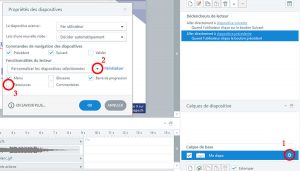
Bonjour Hugo, il est possible aussi de sélectionner toutes les slides d’une scène et de décocher ressources en une seule fois. ça fait gagner beaucoup de temps aussi 🙂